
Apropos Microsoft Excel: Es geht um viele Daten, Zahlen, Tage, noch mehr Zahlen, und die Liste geht weiter. Ohne jegliche Automatisierung ist es nahezu unmöglich, alle Excel-Aufgaben zu erledigen. Einer der wichtigsten Automatisierungstricks, die man jemals brauchen könnte, ist die automatische Generierung von Zahlenfolgen. Nun, es gibt eine klassische Möglichkeit, die ersten drei Zahlen in drei Zellen einer einzelnen Spalte einzugeben und dann die Werte zu ziehen, um den Rest der Reihe automatisch in unsere ausgewählten Zellen zu füllen. Wer hält sich schon gerne immer an die Klassiker?
In diesem Artikel stellen wir die Funktion Serien füllen in Excel vor, mit der Sie Wunder bei der Seriengenerierung bewirken können!
Schritt 1: Klicken Sie auf eine Zelle und geben Sie die Startnummer Ihrer Serie ein.
Im Beispiel unten habe ich auf Zelle D1 geklickt und die Zahl 20 eingegeben.
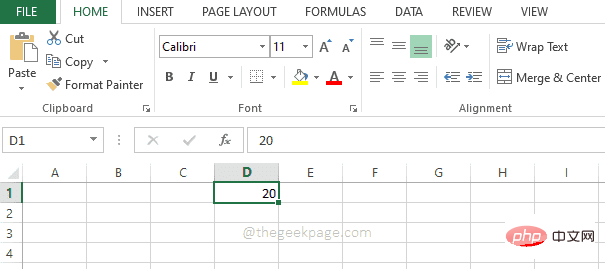
Schritt 2: Als nächstes müssen Sie die Zellen auswählen, in denen Sie den Rest der Serie generieren möchten. Dies kann eine ganze Spalte oder ein ausgewählter zusammenhängender Zellbereich innerhalb einer Spalte sein.
Stellen Sie nun sicher, dass Sie sich auf der Registerkarte „Startseite“ befinden.
Am rechten Ende des HOME-Menübands finden Sie eine Schaltfläche namens Füllen. Klicken Sie zuerst darauf und dann auf die Option mit dem Namen Serie.
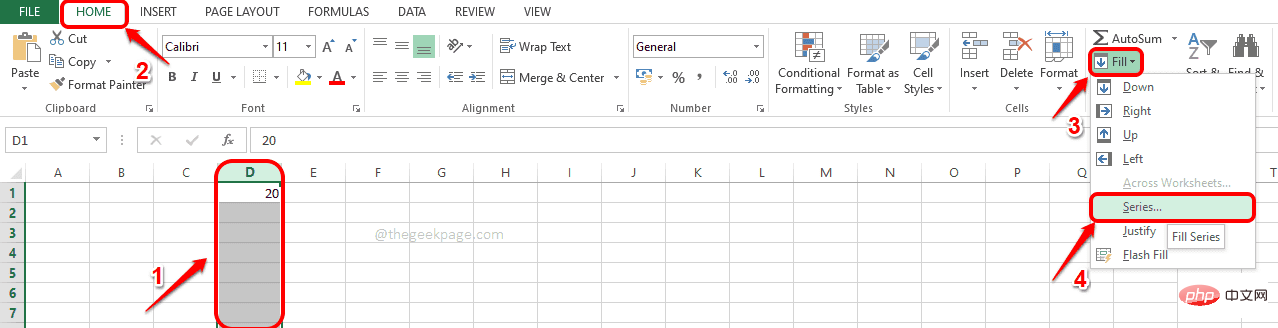
Schritt 3: Geben Sie im Fenster Serien, das sich als nächstes öffnet, den Stoppbereichswert der Serie in das Textfeld mit dem Namen Stoppwert ein. Wenn Ihre Serie beispielsweise zwischen 20 und 40 liegt, müssen Sie in das Feld „Stoppwert“ den Wert 40 eingeben. Klicken Sie auf die Schaltfläche
OK.
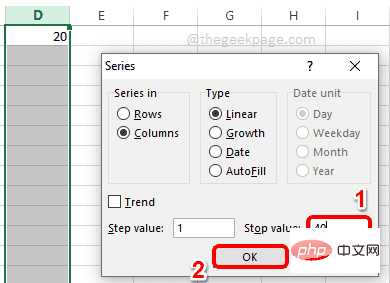
: Das ist es. Sie können nun sehen, wie Ihre Serie automatisch innerhalb des von Ihnen ausgewählten Spaltenbereichs generiert wird.
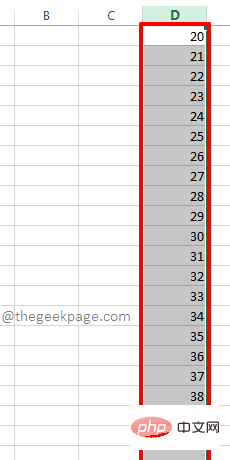 So verwenden Sie die Funktion „Reihen füllen“ für Zeilen
So verwenden Sie die Funktion „Reihen füllen“ für Zeilen
: Klicken Sie in die Zelle, in der die Serie beginnen soll, und geben Sie die Startnummer der Serie ein in die Zelle. Wählen Sie nun
den Bereich aufeinanderfolgender Zellenin einer Zeile aus, in der Sie die Reihe generieren möchten.
Als nächstes klicken Sie am rechten Ende des Startmenüsauf das Dropdown-Menü Füllung und dann auf die Option Serie .
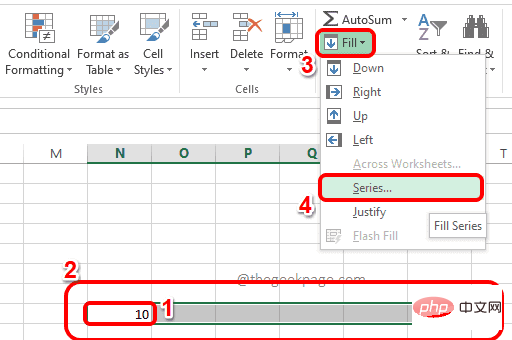
: Geben Sie nun im Fenster Serien den Stoppwert für Zeilen ein, genau wie Sie es für die Spalten getan haben. Klicken Sie auf die Schaltfläche OK, wenn Sie fertig sind. Der Stoppwert ist der Wert, bei dem Ihre Serie stoppt. Wenn Sie beispielsweise 30 Zellen ausgewählt und den Startwert auf 10 und den Endwert auf 20 festgelegt haben, werden nur 10 Zellen ausgefüllt und die Reihe wäre 10, 11, 12, 13..19, 20.
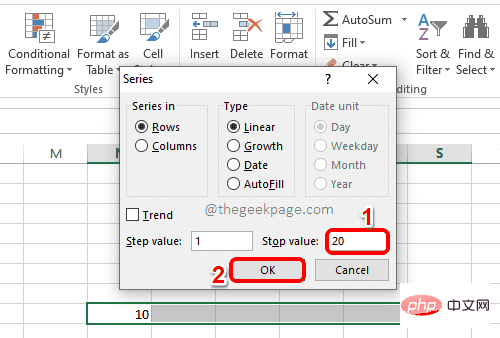
: Los geht's! Sie können nun die automatisch generierte Reihe innerhalb des von Ihnen ausgewählten Zeilenbereichs sehen.
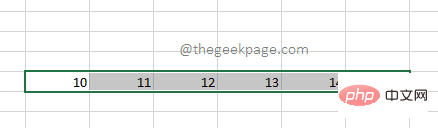 Ich wünsche Ihnen viel Spaß beim Erkunden der Funktion „Reihen füllen“ in Microsoft Excel.
Ich wünsche Ihnen viel Spaß beim Erkunden der Funktion „Reihen füllen“ in Microsoft Excel.
Das obige ist der detaillierte Inhalt vonWie verwende ich Füllreihen, um sequentielle Daten in Microsoft Excel automatisch auszufüllen?. Für weitere Informationen folgen Sie bitte anderen verwandten Artikeln auf der PHP chinesischen Website!




